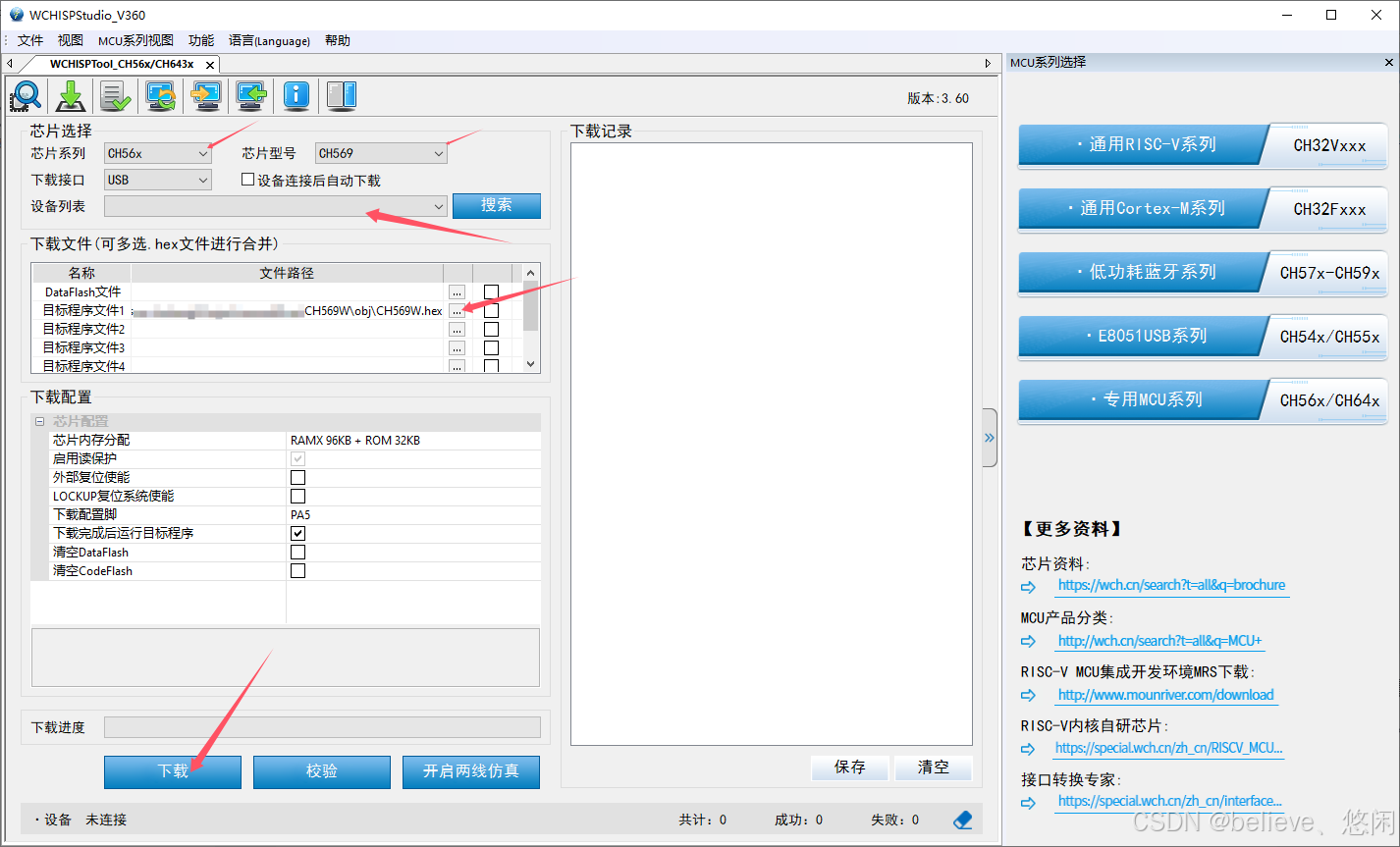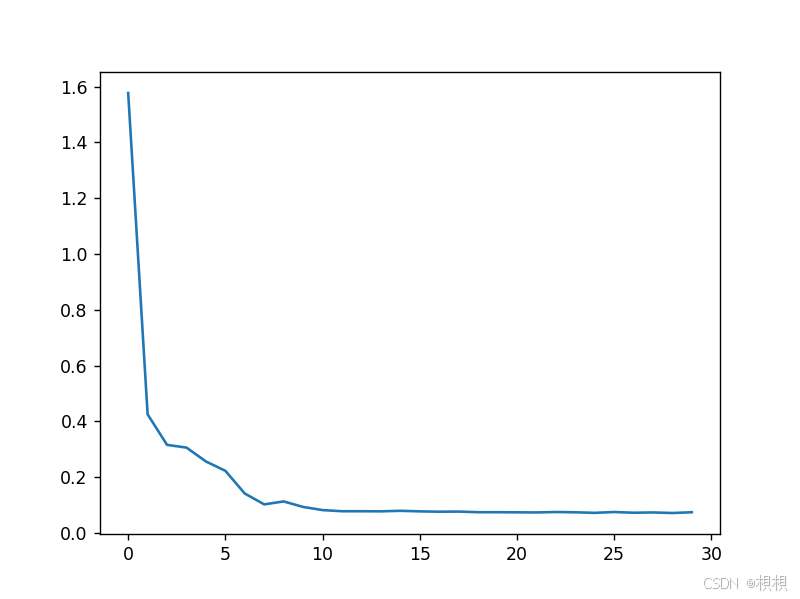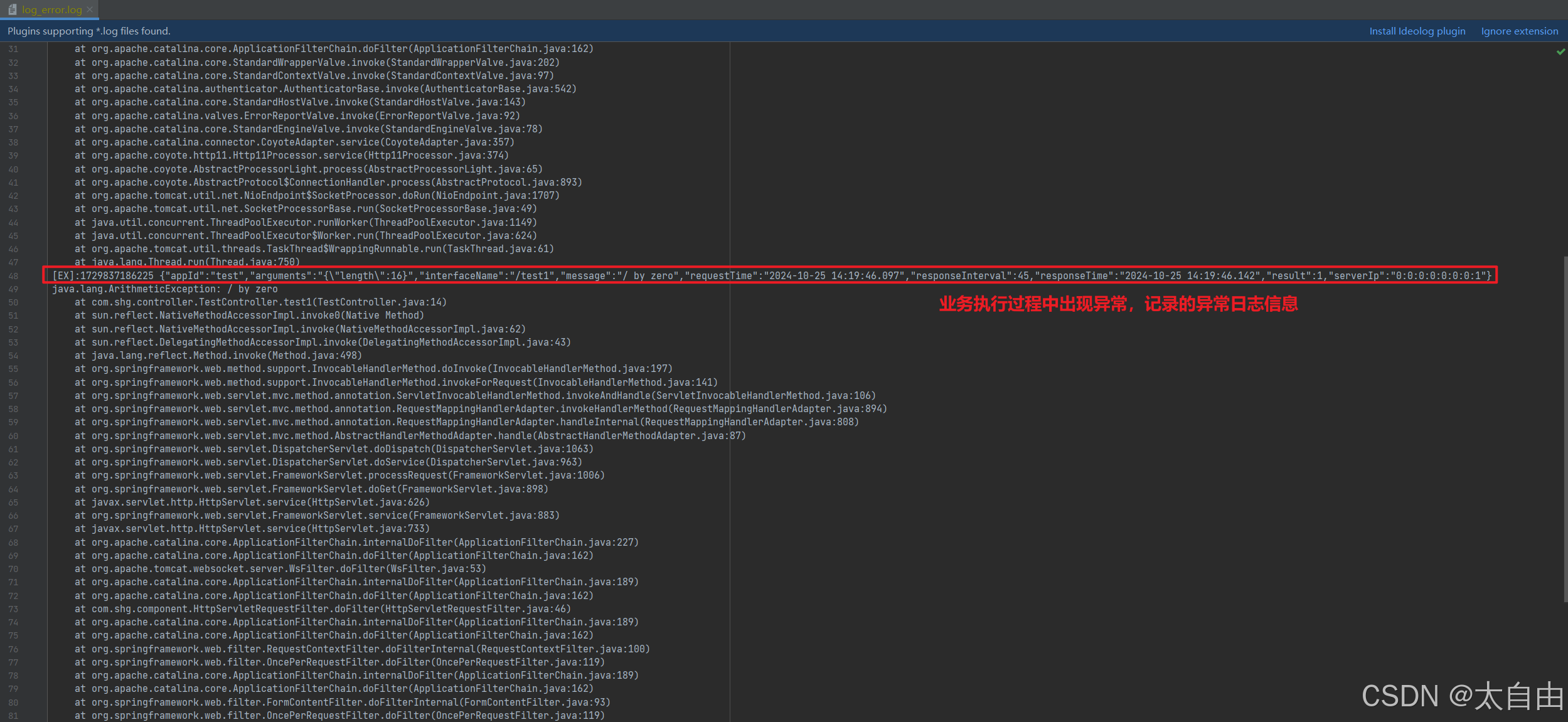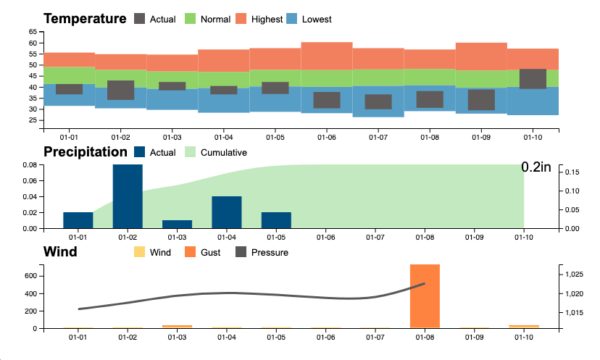职场人每天的办公日常,大概率都离不开PPT,不管是制作季度汇报,还是向团队展示各类方案,诸如此类的场景都会用到ppt。
ppt是一个看重视觉效果的演示媒介,可以说它的外观精美与否,很大程度上决定了观众或潜在客户是否会接着往下看,如果想让ppt帮助自己达成既定的目标,就得在ppt设计上下功夫,随之而来的是,想做出一份高颜值的ppt,用哪个ppt设计软件好?
最早很多人接触的是Microsoft推出的Powerpoint,后来伴随软件的迭代,陆续出现了不少新的ppt设计软件,如国内的博思AIPPT、Pixso在线设计,国外的Canva、Gamma、Prezi、tome等,这给我们在选用ppt设计软件提供了更多选择。为方便大家选到合适的ppt设计软件,这就和大家分享其中5款口碑爆棚的ppt设计软件,希望能帮到有需要的朋友。
ppt设计软件是什么?
PPT设计软件是指专门用于创建、编辑和展示幻灯片演示文稿的应用程序。PPT是“PowerPoint Presentation”的缩写,最初是由微软公司开发的PowerPoint软件的文件格式,但随着时间的发展,PPT已经成为幻灯片演示文稿的通用代名词。
01.ppt设计软件-博思AIPPT
博思AIPPT是一款由本土团队开发的AI智能生成PPT工具,基于云端技术构建,可在Windows、macOS和Linux主流系统上使用。博思AIPPT利用深度学习与自然语言处理技术,能够根据用户的文本输入、图片素材以及主题需求,自动生成结构清晰、设计美观、内容丰富的PPT演示文稿。
博思AIPPT主要功能:
- AI生成PPT:打破传统创作,AI一键生成PPT,开启做PPT新方式。博思AIPPT将帮助你轻松地创建精美、专业的PPT,免费开始,探索AI智能带来的无限可能性!
- AI生成单页PPT:在生成整份PPT之外,博思AIPPT也支持AI生成单页PPT,只要输入PPT页面主题或粘贴文本内容,就能生成一页对应的PPT演示文稿。
- 结构化大纲解析:用AI自动生成PPT大纲内容,动态解析,自定义编辑和修改。博思AIPPT将为你节省大量时间,让你专注于内容创作,免费开始制作之旅。
- 导入文件生成PPT:博思AIPPT将自动智能提炼生成专业的PPT,告别繁琐的排版,让你的PPT脱颖而出。支持多种文件格式,包括Word、PDF、TXT、Markdown等,满足你的不同需求。
- 智能排版和AI重写:告别手动排版,博思AIPPT自动为你排版, 提供多种预设的配色方案,涵盖商务、教育、科技等不同风格。AI美化PPT,纠正语法错误、优化句式结构。
- 海量精品PPT模板:博思AIPPT内置上百款精品PPT模板,以及多种主题和场景,满足你的各种需求。可以轻松地将现有内容替换到任何模板中,无需手动调整格式和排版,AI做PPT更加便捷。
如何使用博思AIPPT设计ppt?
浏览器打开博思AIPPT的首页PPTGO,如下图所示,点击中间的开始AI生成PPT按钮,进入ai在线制作PPT的界面。
博思AIPPT给出了下图3个选项,可根据实际情况点击对应的选项——
- AI智能生成PPT:输入PPT主题,快速生成PPT
- 导入文件生成PPT:导入Word、PDF、Markdown、TXT、Xmind文件,经AI提炼生成大纲,再生成PPT
- 挑选模板:先选择喜欢的PPT模板,再从前面两个选项——AI智能生成、导入文件,选择一种方式生成PPT
如果选择导入文件生成PPT,会弹出下图的面板,这里展示了博思AIPPT支持导入的文件类型,包括Word、PDF、TXT、Markdown、Xmind文件,这些都是办公中常用的文档类型,导入后经AI提炼生成PPT大纲。
下方是博思AIPPT基于输入的PPT主题“云计算领域年终评估:扩展与安全”生成的大纲,博思AIPPT具备结构化解析大纲能力,会按主题-目录-章节-内页4个维度来呈现大纲。
点击PPT大纲底部的挑选PPT模板主题按钮,来到博思AIPPT的PPT模板库,如下图,这里预置了上百款高品质的PPT模板,将鼠标置于右侧的区域,滚动鼠标滚轮,可从上往下浏览所有PPT模板。
对于博思AIPPT内置的海量PPT模板,我们可以从模板场景、设计风格、主题颜色3个维度来组合筛选模板,快速找到自己喜欢的那款——
- 模板场景:总结汇报、教育培训、企业宣传、商业计划书、营销推广、毕业答辩、晚会表彰
- 设计风格:中国风、扁平简约、商务科技、创意时尚、文艺清新、卡通手绘
- 主题颜色:10+种色系,随心选择
确定PPT模板后,点击右上角的生成PPT按钮,等待一小会,博思AI就会生成一份完整的PPT。
生成PPT会进入下图所示的PPT编辑界面,类似于我们在本地使用的PPT,如果对当前所使用的PPT模板不满意,可以点击右侧的模板按钮,在弹出的面板,单击其他模板封面,一键更换当前使用的PPT模板,PPT包含的内容也会随之自适应更改。
02.ppt设计软件-Pixso在线设计
Pixso在线设计,是一款一站式的UI设计工具,单纯从ppt设计的角度而言,这是一个“专业型选手”,用来制作ppt当然不在话下。
- 实时协作:支持多人在线编辑,团队成员可以实时互动,添加评论并进行讨论,确保项目进度和沟通的高效性。
- 丰富的设计资源:提供多样化的PPT模板和设计元素,用户可以快速搭建出符合需求的演示框架,并通过自定义功能进行调整优化。
- 智能布局与排版:具备自动布局功能,能够智能调整内容排列,适应不同屏幕尺寸,确保PPT在不同设备上的展示效果一致。
- 矢量编辑与高级图形处理:支持精细的矢量图形编辑,用户可以轻松创建复杂的图形和图表,增强PPT的专业性和说服力。
- 版本控制与云端存储:自动保存设计进度至云端,提供便捷的版本管理功能,用户可随时回溯至任意历史版本,确保设计的安全性与可追溯性。
- 一键交付与导出:生成的PPT可直接分享链接,方便团队成员随时查看。同时支持一键导出切图和设计标注,满足不同场景下的交付需求。
如何使用Pixso在线设计ppt?
在浏览器打开Pixso在线设计的首页,点击“在线使用”进入工作台,如下图,点击左上方的“新建设计文件”,创建一个用于设计ppt的pixso文件。
进入Pixso的在线编辑器,点击顶部工具栏第二个按钮“画板”,画板的大小决定了PPT页面的尺寸。PPT的尺寸比例为16:9,点击右侧面板的幻灯片 > 16:9 ,在Pixso文件上单击,就能快速添加一页幻灯片,
Pixso编辑器左侧是模板的图层面板,选中图层面板中的「画板」并展开,这里的画板对应的是一页页的幻灯片,画板包含的图层则是每页幻灯片上的元素。
使用Pixso的在线编辑器完成模板的编辑后,如果想把编辑好的图片下载到本地,可以单选或同时选中多个页面,点击Pixso编辑器「导出」右侧的加号 + ,添加切图属性。
添加切图属性后,下方可调整导出PPT图片的多项参数,选定一个,即可将选中的PPT批量导出到本地。
- 分辨率:默认导出 1 倍分辨率的图片,可更改为 0.5x、0.75x、2x、3x、4x、512w、512h
- 格式:默认为 PNG 格式,可更改为 JPG、SVG 和 PDF
- 是否开启图片压缩:默认不压缩图片,开启压缩后,可自定义压缩的强度——高品质、中品质和低品质
03.ppt设计软件-Gamma
Gamma是一个创新的AI驱动PPT制作平台,它利用先进的人工智能技术,帮助用户快速、高效地生成专业且美观的演示文稿。用户只需输入主题或要点,Gamma就能自动完成内容生成、设计与排版。
主要功能:
使用AI创建PPT、网页或文档。
内容一键优化,实时演示或发送网页。
提供多种模板和设计风格,支持个性化定制。
04.ppt设计软件-Canva PPT
Canva是一个在线设计平台,提供丰富的PPT模板和设计工具。用户可以通过简单的拖放和编辑,快速创建出专业美观的PPT。
主要功能:
自定义模板。
协作功能。
丰富素材。
AI工具辅助设计。
05.ppt设计软件-Keynote
Keynote是苹果公司推出的演示幻灯片应用软件,专为macOS和iOS设计。它以简洁优雅的界面和强大的设计功能著称。
主要功能:
简洁优雅的界面。
极具品味的设计模板。
文字、图表、形状、遮罩等多种编辑排版工具。
提升的跨平台兼容性,支持多种格式导入导出。
这些软件各有特色,用户可以根据自己的需求和偏好选择合适的工具来制作PPT。
以上就是本次想和各位分享的所有内容,希望能帮到有需要的朋友。如果你有其他疑问,或是想进一步了解的内容,欢迎在下方的评论区留言,我们一起交流探讨。
码字不易,如果对你有帮助的话,请别忘了赏个【三连】或是【关注】我哦,关注不迷路,那我们下次再见咯!